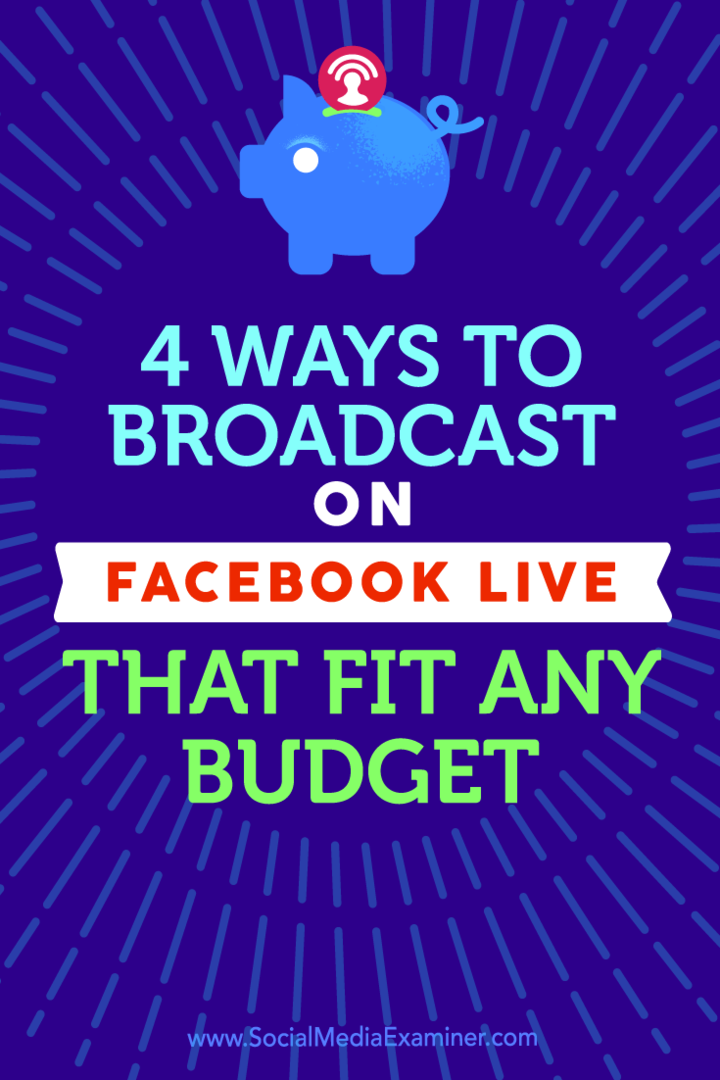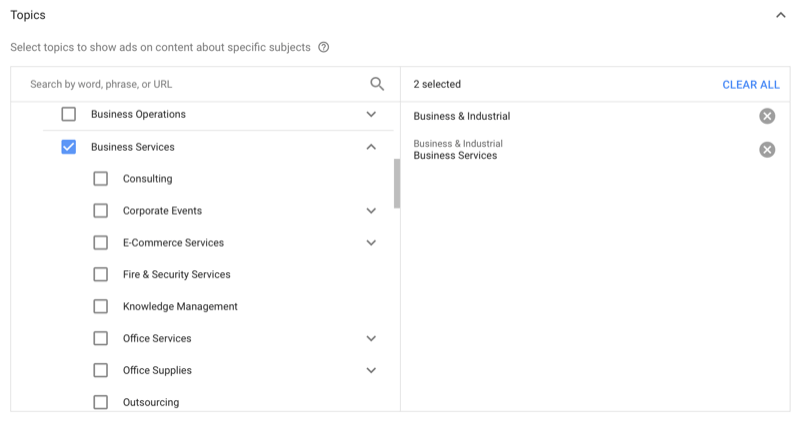4 Cara Menyiarkan di Facebook Langsung Yang Sesuai Dengan Anggaran Apa Pun: Penguji Media Sosial
Facebook Hidup Facebook / / September 24, 2020
 Apakah Anda ingin menyiarkan video Facebook Live?
Apakah Anda ingin menyiarkan video Facebook Live?
Ingin tahu peralatan apa yang Anda butuhkan?
Berapa pun anggarannya, Anda dapat membuat video langsung yang melibatkan pemirsa dan membantu Anda menonjol dari persaingan.
Dalam artikel ini, Anda akan melakukannya temukan apa yang Anda perlukan untuk membuat siaran Facebook Live Anda sendiri, mulai dari opsi gratis hingga profesional.
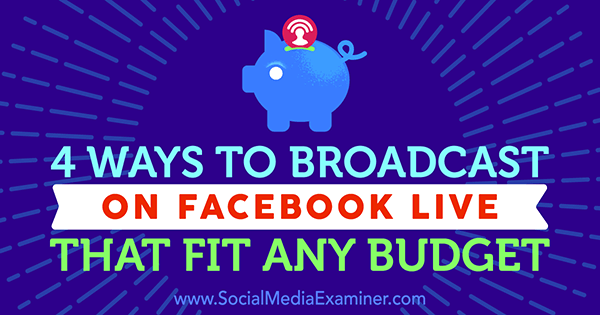
# 1: Mulailah Dengan Smartphone Anda
Anggaran: Gratis!
Nyalakan kamera smartphone Anda, dan alih-alih mengambil foto selfie, mulai streaming Facebook Live video!
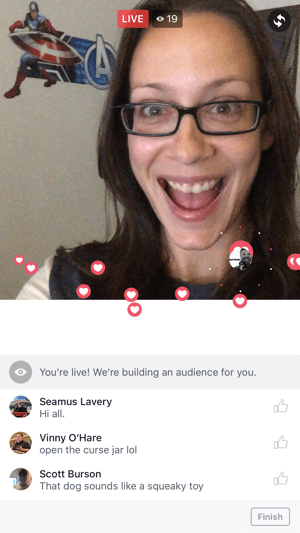
Sudut kamera hanya sejauh lengan Anda akan mencapai, jadi audiens Anda terutama akan melihat wajah Anda saat Anda melakukan siaran langsung. Ini menciptakan pengalaman menonton yang dekat dan pribadi untuk audiens Anda.
Sisi positifnya, orang akan merasa lebih terhubung dengan Anda karena tidak ada penghalang di antara Anda. Itulah inti dari live streaming: membuat koneksi.
Sisi negatifnya mungkin kamera yang goyah, audio yang buruk, dan pencahayaan yang buruk. Jika Anda beralih dari kamera depan ke belakang, penonton bisa kehilangan beberapa audio dan aksi untuk sesaat.
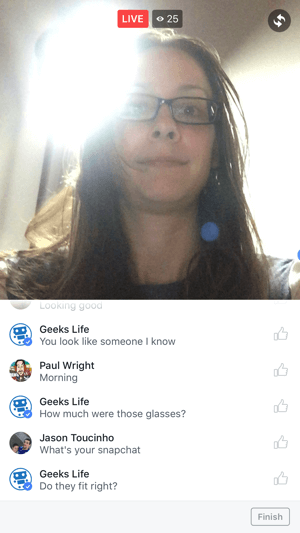
Jika kamu pergi ke Peta Langsung Facebook dan telusuri umpan langsung, Anda akan sering melihat orang-orang tidak membicarakan apa-apa secara khusus, dengan sudut kamera close-up yang tidak menarik dan audio yang kasar. Orang-orang sering kali menggeser ponsel mereka dari tangan ke tangan saat mereka lelah memegangnya, dan menyikat mikrofon tanpa menyadarinya.
Ada waktu yang tepat untuk siaran genggam, seperti saat Anda menginginkannya tunjukkan hal-hal konyol atau menyenangkan atau keluarkan dan ajak audiens Anda untuk ikut serta. Namun di lain waktu, Anda mungkin ingin sedikit meningkatkan kualitas dan mencoba salah satu pendekatan lain yang dibahas di bawah ini.
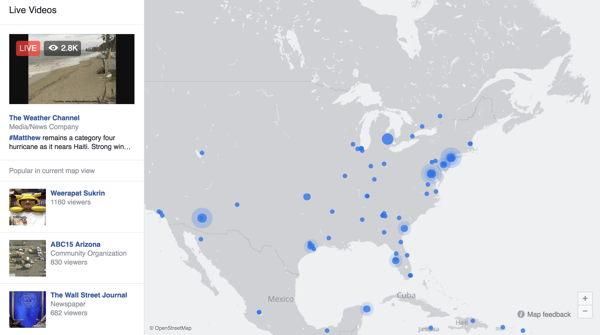
Berikut beberapa kiat untuk mendapatkan streaming dengan kualitas terbaik saat memegang ponsel Anda:
- Gunakan kamera depan jadi kamu bisa lihat dari sudut mana Anda mengambil gambardanbaca komentarnya.
- Bidik dalam mode lanskap jika Anda menggunakan iOS. Ini tidak akan membuat perbedaan selama siaran Anda. (Facebook Live memiliki kotak, jadi Anda tidak dapat membedakan antara potret atau lanskap.) Namun, jika Anda menyimpan video ke rol kamera dan konten yang digunakan kembali, Anda pasti menginginkan video Anda dalam orientasi lanskap.
- Jangan menyentuh mikrofon ponsel Anda. Anda akan melukai telinga orang jika Anda melakukan itu. Jika Anda harus menyesuaikan posisi memegang, ingatlah itu.
# 2: Investasikan dalam Penyiapan Ponsel
Anggaran: $150-$300
Untuk berikan live streaming Anda tampilan yang lebih profesional dengan audio dan pencahayaan yang lebih baik serta video yang lebih stabil, Anda tentu menginginkannya berinvestasilah pada perlengkapan yang terpasang pada ponsel Anda. Ini dapat membuat perbedaan besar dalam kualitas video tanpa menghabiskan banyak uang.
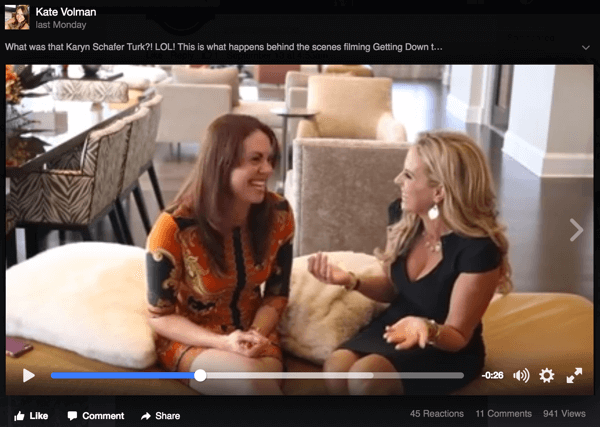
Saat memutuskan perlengkapan apa yang Anda butuhkan, pikirkan tentang pengalaman pemirsa Anda saat menonton video langsung Anda. Jika kualitas audio buruk, orang tidak akan terus menonton dan kemungkinan besar tidak akan kembali. Gunakan mikrofon eksternal untuk meningkatkan pengalaman audio di streaming Anda.
Selain itu, kamera yang goyang bisa menjadi pengalaman yang memusingkan bagi pemirsa. Jika Anda ingin streaming mencerminkan nilai yang Anda berikan, sebaiknya hilangkan gangguan. Untuk melakukannya, pasang pegangan ke telepon Anda untuk stabilisasi.
Ini semua tentang memberikan pengalaman yang lebih baik, lebih stabil, dan profesional bagi pemirsa. Mari kita ke persnelingnya, oke?
Pengaturan iPhone
Saat memilih dudukan untuk iPhone, pertimbangkan iOgrapher ($ 60), ditampilkan di bawah. Lampirkan Lensa sudut lebar 37mm ($ 40) jika Anda ingin mendapatkan lebih banyak orang atau lingkungan di dalam video.

Kamu bisa tingkatkan pencahayaan dengan menggunakan sumber cahaya eksternal seperti itu Lampu LED Godox ($23).
Jika Anda ingin menambahkan mikrofon eksternal ke pengaturan Anda, file RODE VideoMic Go ($ 84) adalah pilihan yang bagus. Anda juga harus melakukannya Dapatkan kabel ini ($ 15) untuk menghubungkan mikrofon ke telepon.
Untuk stabilisasi gambar, pertimbangkan Tripod Pistol Pistol Ravelli ($ 64), yang dapat Anda lampirkan ke iOgrapher untuk operasi hands-free.
Penyiapan Ponsel Android
Dapatkan Pelatihan Pemasaran YouTube - Online!

Ingin meningkatkan keterlibatan dan penjualan Anda dengan YouTube? Kemudian bergabunglah dengan pertemuan ahli pemasaran YouTube terbesar dan terbaik saat mereka berbagi strategi yang telah terbukti. Anda akan menerima petunjuk langsung langkah demi langkah yang difokuskan pada Strategi YouTube, pembuatan video, dan iklan YouTube. Menjadi pahlawan pemasaran YouTube untuk perusahaan dan klien Anda saat Anda menerapkan strategi yang mendapatkan hasil yang terbukti. Ini adalah acara pelatihan online langsung dari teman Anda di Penguji Media Sosial.
KLIK DI SINI UNTUK DETAIL - PENJUALAN BERAKHIR 22 SEPTEMBER!Itu SmartMixer Saramonic ($ 149) cocok untuk semua ponsel Android (atau iPhone) dan menggabungkan stabilisasi audio dan video dalam satu peralatan. Mikrofonnya stereo, dan Anda dapat memiringkannya sesuai keinginan Anda untuk menangkap banyak orang berbicara.

Pasang Saramonic SmartMixer ke Amazon Basics Pistol Grip Tripod untuk pengoperasian hands-free.
Catatan: Anda tidak dapat menggunakan Lampu LED Godox dengan penyiapan ini.
# 3: Siaran Dari Desktop Anda
Anggaran: Gratis- $ 600
Melakukan live streaming dari komputer Anda memungkinkan Anda melakukannya bawa tamu untuk wawancara, tambahkan video, grafik, judul yang sudah direkam sebelumnya (agar orang tahu siapa tuan rumah), dan banyak lagi.
Kamu bisa gunakan kamera internal di komputer Anda atau kamera USB, seperti Logitech C920 ($99).

Facebook mulai meluncurkan kemampuan untuk siaran langsung dari komputer Anda, tetapi tampaknya Anda tidak akan dapat berbagi desktop, yang berarti Anda masih memerlukan perangkat lunak.
Ada dua opsi perangkat lunak utama untuk siaran langsung di Facebook.
OBS
OBS (Open Broadcaster Software) adalah perangkat lunak sumber terbuka, artinya tersedia secara gratis.

OBS adalah opsi yang bagus, tetapi tidak memiliki semua perangkat lunak berbayar untuk membuatnya intuitif atau mudah digunakan. Anda harus melakukannya lakukan sedikit penyiapan dan pengujian sebelum Anda ditayangkan.
Wirecast
Wirecast ($ 495) telah ada selama bertahun-tahun dan telah berkembang pesat dalam beberapa bulan terakhir karena Facebook Live telah meledak dalam popularitas. Antarmukanya sedikit lebih intuitif daripada OBS, tetapi masih memerlukan beberapa pengaturan dan eksperimen.
Perangkat lunak ini memungkinkan Anda tambahkan tampilan khusus ke acara Anda dan datangkan tamu. Vicky Lyashenko menggunakannya untuk Pertunjukan Mompreneur, memberikan tampilan unik yang menonjol.

Pengalaman Anda dengan Wirecast dan OBS akan bergantung pada komputer Anda. Jika usianya beberapa tahun, Anda mungkin menemukan bahwa Anda dapat menambahkan satu kamera dan aset (seperti wawancara), tetapi tidak dapat menambahkan kamera lain atau melakukan banyak hal pada saat yang bersamaan.
Jika Anda tertarik dengan Wirecast, unduh versi percobaan dan lihat apa yang dapat ditangani komputer Anda sebelum membelinya.
# 4: Buat Penyiapan Studio Khusus
Anggaran: $3,000-$30,000
Jika Anda menghendaki menghasilkan streaming langsung berkualitas TV profesional, Anda harus melakukannya berinvestasi pada peralatan kelas atas yang menawarkan lebih banyak stabilitas dan opsi.

Anda memerlukan mesin khusus yang dirancang khusus untuk menangani streaming langsung berkualitas tinggi, dengan perangkat lunak berpemilik dimuat di dalamnya. Biasanya Anda tidak akan menggunakan mesin ini untuk hal lain; itu akan didedikasikan untuk menjalankan streaming langsung Anda.
Solusi siaran ini berfungsi dengan baik jika Anda memiliki acara reguler (mingguan atau harian), melakukan streaming langsung di suatu acara, atau menginginkan streaming langsung berkualitas TV. Anda harus melakukannya mintalah seseorang bertindak sebagai produser jika Anda berada di depan kamera.
Anda dapat memilih berbagai opsi berdasarkan kebutuhan Anda. Dua perusahaan yang ingin Anda lihat adalah Siaran langsung dan NewTek.
Lakukan Siaran Langsung Facebook Solo
Setelah menjelajahi semua opsi ini, Anda mungkin bertanya, "Bisakah saya melakukan semua ini sendiri?"
Ya, Anda dapat menyiarkan video langsung berkualitas sendiri. Jika Anda menggunakan ponsel, belilah tripod sehingga Anda dapat menyetel kamera dan melupakannya. Fokus pada konten aliran, bukan perlengkapannya.
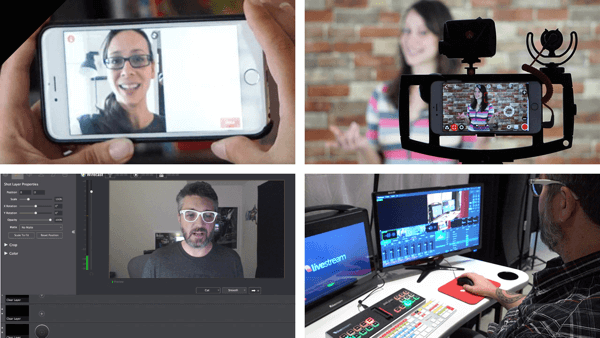
Jika Anda melakukan siaran dari komputer, Anda harus melakukan banyak tugas. Anda harus beralih antara kamera dan komputer, atau video apa pun yang ingin Anda putar di komputer. Pada saat yang sama, Anda akan berbicara di depan kamera. Ini membutuhkan latihan!
Untuk pengaturan studio, ada baiknya jika orang kedua menjalankan persneling. Anda dapat melakukannya sendiri, tetapi membutuhkan multitasking. Jika ada produser yang menjalankan acara tersebut, Anda dapat berkonsentrasi untuk memberikan nilai kepada pemirsa Anda.
Ke Anda
Facebook Live memberi Anda kesempatan untuk melakukan percakapan waktu nyata dengan pelanggan dan prospek. Alih-alih survei atau corong penjualan, video langsung memberikan kesempatan kepada pemirsa untuk mengajukan pertanyaan dan berinteraksi dengan Anda.
Keempat metode siaran ini menawarkan solusi untuk menyesuaikan anggaran apa pun dan membuat Anda aktif serta menjalankan Facebook Live dalam waktu singkat.
Bagaimana menurut anda? Solusi live streaming mana yang tepat untuk Anda? Apa yang membuat Anda kesulitan dalam hal streaming langsung? Silakan tinggalkan komentar di bawah. Kami menunggu kabar dari Anda!